Windows에서 설치 및 제거
본 장에서는 Windows에서의 WebtoB 설치하고 제거하는 과정에 대해 설명한다. Windows에서는 GUI로 설치 과정이 진행된다.
1. WebtoB 설치
본 절에서는 WebtoB를 설치하고 확인하는 방법에 대해서 설명한다.
1.1. GUI Mode로 설치
다음은 Windows에서 GUI Mode로 WebtoB를 설치하는 과정에 대한 설명이다.
-
Windows 플랫폼의 컴파일 환경이 VC90으로 변경됨에 따라서 정상적인 동작을 위해서는 "C 런타임 및 표준 C++ 라이브러리"(msvcm90.dll, msvcp90.dll, msvcr90.dll)가 필요하게 되었다.
Microsoft.NET Framework 3.5 SP1 이상 버전이 설치되어 있으면 Redistributable Package를 설치하지 않아도 된다. 다음은 각 OS별 Redistributable Package를 다운로드받을 수 있는 URL이다.
-
Windows x86(32bit)
http://www.microsoft.com/downloads/ko-kr/details.aspx?FamilyID=9B2DA534-3E03-4391-8A4D-074B9F2BC1BF
-
Windows x64(64bit)
http://www.microsoft.com/downloads/ko-kr/details.aspx?FamilyID=bd2a6171-e2d6-4230-b809-9a8d7548c1b6
-
-
WebtoB 설치를 위해 WEBTOB5_0_SP0_Fix4_Windows_x64.exe를 실행한다. 설치가 시작되면 다음과 같은 화면이 나타난다.
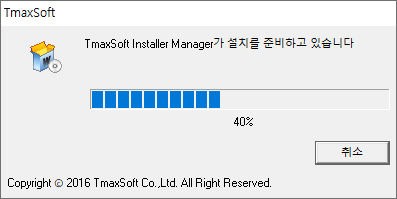 Installer 준비 화면
Installer 준비 화면 -
Installer를 사용하여 설치하는 과정에서 필요한 사항들을 안내한다. 다음 단계로 진행하려면 [Next] 버튼을 클릭하고, 이전 단계로 돌아가려면 [Previous] 버튼을 클릭한다. 설치 과정을 중단하려면 [Cancel] 버튼을 클릭한다.
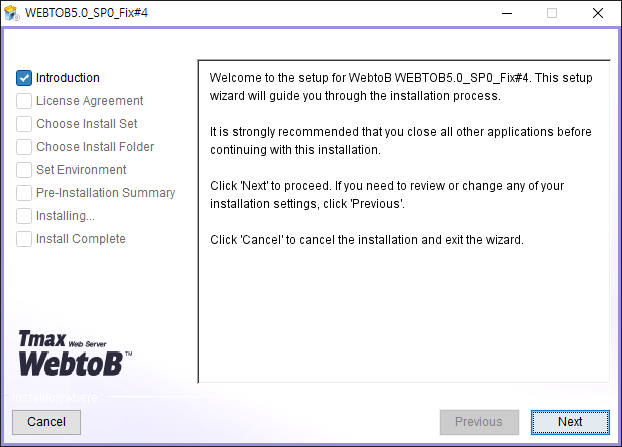 WebtoB 설치 - 안내 화면
WebtoB 설치 - 안내 화면 -
WebtoB 라이선스 동의를 요청하는 화면이 나타난다. 라이선스 내용을 확인하고 동의하면 'I accept the terms of the License Agreement'를 선택한 후 [Next] 버튼을 클릭해서 다음 단계로 진행한다. 라이선스에 동의하지 않으면 다음 단계로 진행되지 않는다.
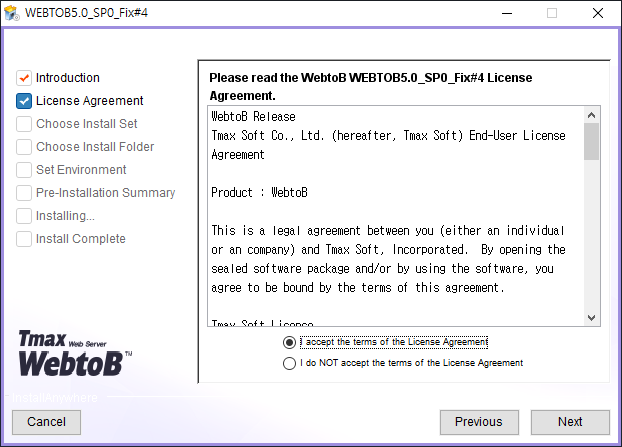 WebtoB 설치 - 라이선스 동의 화면
WebtoB 설치 - 라이선스 동의 화면 -
Install Set을 선택한다.
WebtoB Standard Edition에서 제공되는 Servlet Engine과 함께 설치하려면 [Servlet+WebtoB]를 선택한다. Servlet Engine 기능은 데모 라이선스에서 제한 없이 제공되지만 정식 라이선스로 적용하려면 반드시 Standard 라이선스를 적용해야 한다.
WebtoB만 설치하려면 [WebtoB]를 선택한다. 본 절에서는 WebtoB만 설치하는 경우에 대해서 설명한다.
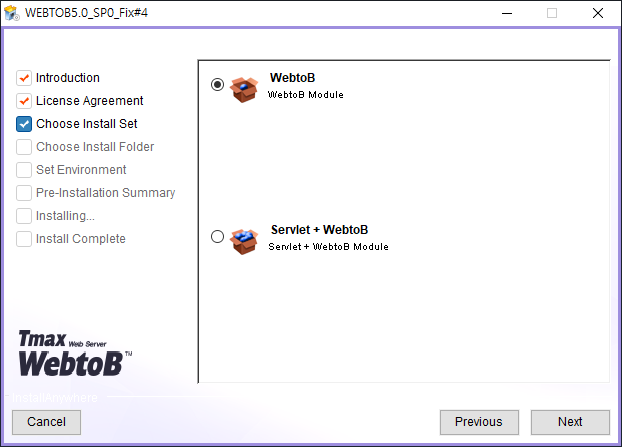 WebtoB 설치 - Install Set 선택 화면
WebtoB 설치 - Install Set 선택 화면Servlet Engine과 함께 설치하는 경우는 Servlet Engine 설치를 참고한다.
-
WebtoB가 설치될 디렉터리를 설정한다. 직접 절대 경로를 입력하거나 [Choose] 버튼을 클릭해서 원하는 경로를 선택할 수 있다. 기본값으로 표시되는 경로를 사용하거나 경로 설정을 완료하면 [Next] 버튼을 클릭한다.
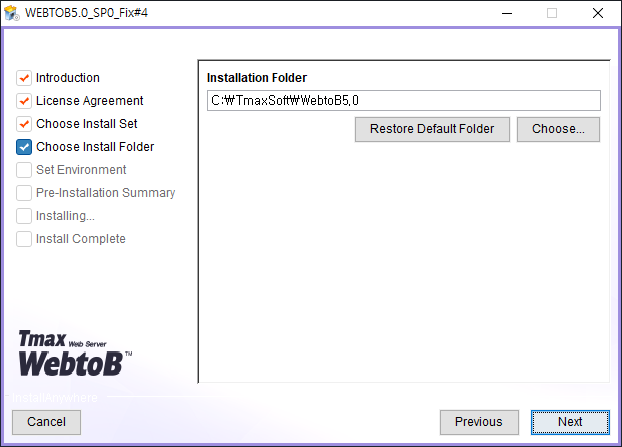 WebtoB 설치 - 경로 설정 화면
WebtoB 설치 - 경로 설정 화면 -
WebtoB 파일의 설치에 앞서 제품, 설치 경로, 디스크 용량 정보 등을 확인한다. 다음 단계로 진행하려면 [Install] 버튼을 클릭하고, 수정할 사항이 있을 경우에는 [Previous] 버튼을 클릭한다. 중단하려면 [Cancel] 버튼을 클릭한다.
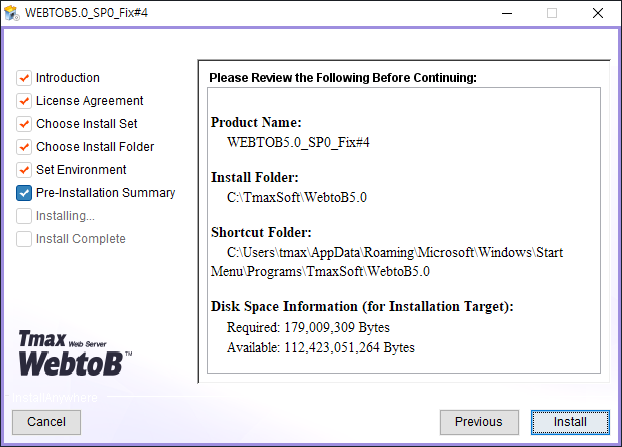 WebtoB 설치 - 정보 확인 화면
WebtoB 설치 - 정보 확인 화면 -
WebtoB 파일을 설치하고 설치에 필요한 작업들을 수행한 후 설치 완료 메시지가 나타난다. WebtoB 설치 종료를 확인하고 [Done] 버튼을 클릭한다.
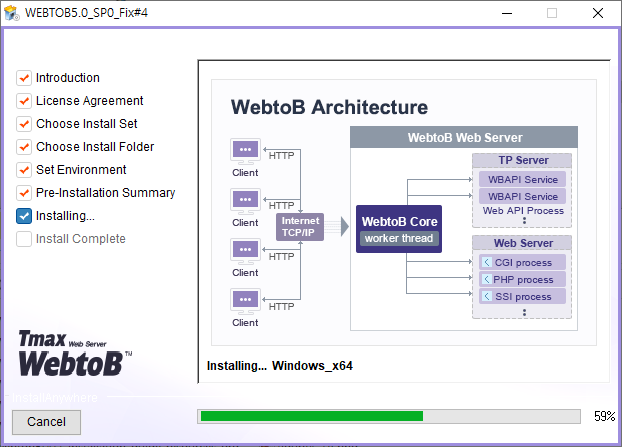 WebtoB 설치 - 파일 설치 작업 화면
WebtoB 설치 - 파일 설치 작업 화면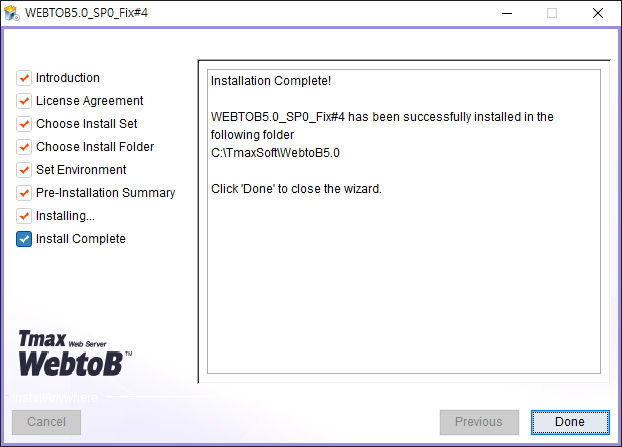 WebtoB 설치 완료 화면
WebtoB 설치 완료 화면
1.2. Silent Mode로 설치
Silent Mode로 WebtoB를 설치하기 위해서는 먼저 설치용 속성 파일이 작성되어야 한다. 속성 파일에 설정값을 작성한 후 Silent Mode로 설치하게 되면 인스톨러는 속성 파일에 작성된 설정 내용을 읽어들여 별도로 사용자로부터 환경변수 등의 입력값을 받지 않고, 설정된 항목에 따라 설치를 진행한다.
-
설치용 속성 파일(webtob.properties)을 작성한다. 각 항목에 대한 자세한 내용은 Silent Mode 설치용 속성 파일을 참고한다.
INSTALLER_UI=Silent CHOSEN_INSTALL_SET=WebtoB USER_INSTALL_DIR=C:\\TmaxSoft\\WebtoB5.0
-
콘솔 창에서 Silent Mode로 인스톨러를 실행한다.
C:\TmaxSoft>WEBTOB5_0_SP0_Fix4_Windows_x64.exe -f webtob.properties
-
설치가 시작되면 다음과 같은 화면이 나타난다.
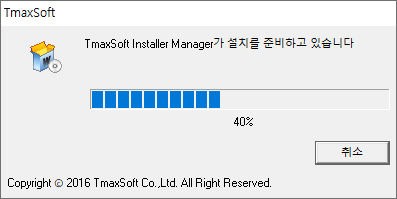 Silent Mode로 Install 진행화면
Silent Mode로 Install 진행화면
1.3. 설치 확인
본 절에서는 설치가 완료된 후 확인할 사항에 대해서 설명한다.
디렉터리 확인
지정된 설치 경로(WebtoB 5.0)로 디렉터리가 생성되고 그 하위에 파일들이 설치된 것을 확인한다.
WebtoB 5.0
|----ap
|----bin
|----cgi-bin
|----config
|----docs
|----icons
|----lib
|----license
|----log
|----path
|----ssl
|----svct
|----UninstallerData
+----usrinc
다음은 각 디렉터리에 대한 설명이다.
- ap
-
애플리케이션 파일이 위치한다.
- bin
-
실행 파일(wsm, wscfl, wsuncfl wsracd, wsgst, wsboot, wsdown 등)들이 위치한다.
- cgi-bin
-
CGI 파일이 위치한다.
- config
-
WebtoB 환경 파일이 위치한다.
- docs
-
기본적으로 설치되는 HTML 파일이 위치한다.
- icons
-
DIRINDEX에서 사용할 아이콘이 위치한다.
- lib
-
라이브러리(Library) 파일이 위치한다.
- license
-
라이선스 파일이 위치한다.
- log
-
로그 파일들이 위치한다.
- path
-
프로세스 간의 내부 통신을 위한 Named-pipe가 생성된다.
- ssl
-
SSL 관련 파일이 위치한다.
- svct
-
WBAPI의 서비스 테이블이 위치한다.
- UninstallerData
-
설치 제거를 위한 파일이 위치한다.
- usrinc
-
API의 헤더 파일들이 위치한다.
환경변수 확인
다음과 같이 환경변수가 등록된 것을 확인한다.
WEBTOBDIR=C:\TmaxSoft\WebtoB5.0 PATH=%WEBTOBDIR%\bin;%WEBTOBDIR%\lib;
2. Servlet Engine 설치
Servlet Engine은 WebtoB Standard에서 제공하는 기능이다. 본 절에서는 Servlet Engine 설치를 선택한 경우의 설치 과정에 대해서 설명한다.
2.1. GUI Mode로 설치
다음은 GUI Mode로 Servlet Engine과 WebtoB를 설치하는 과정에 대한 설명이다.
-
Install Set에서 Servlet Engine을 함께 설치할 것인지 또는 WebtoB만 설치할 것인지를 선택한다.
Servlet Engine을 설치하려면 [Servlet + WebtoB]를 클릭한다. WebtoB만 설치하는 경우에 대한 설명은 WebtoB 설치를 참고한다.
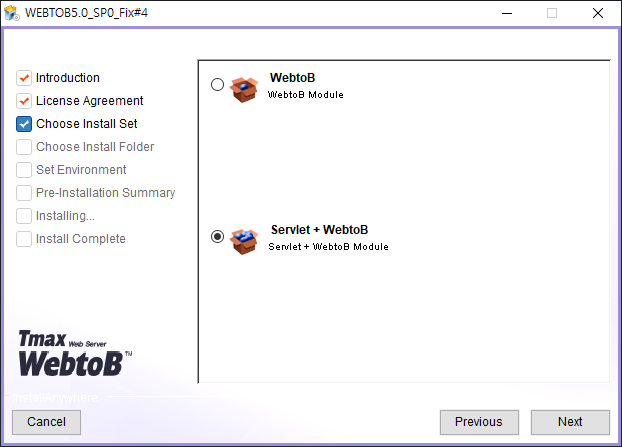 Servlet Engine 설치 - Install Set 선택 화면
Servlet Engine 설치 - Install Set 선택 화면 -
WebtoB가 설치될 디렉터리를 설정한다. 직접 절대 경로를 입력하거나 [Choose] 버튼을 클릭하여 경로를 선택할 수도 있다. 기본값으로 표시되는 경로를 사용하거나 경로 설정을 완료하면 [Next] 버튼을 클릭한다.
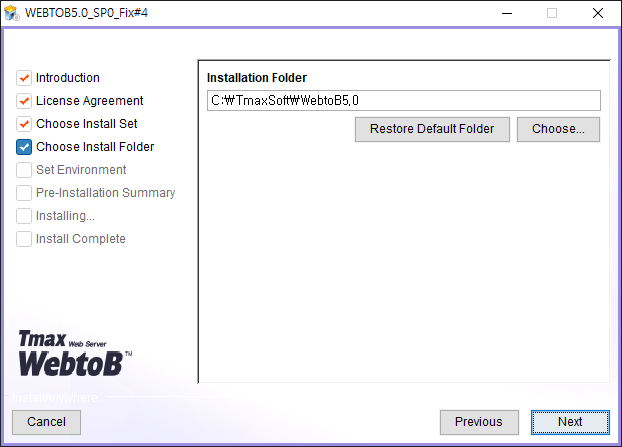 Servlet Engine 설치 - 경로 설정 화면
Servlet Engine 설치 - 경로 설정 화면 -
Servlet Engine에서 사용할 JDK의 경로를 설정한다. 직접 절대 경로를 입력하거나 [Choose] 버튼을 클릭하여 JDK 설치 경로를 탐색한다. 기본으로 제시되는 경로를 사용하거나 경로 설정을 완료하면 [Next] 버튼을 클릭한다.
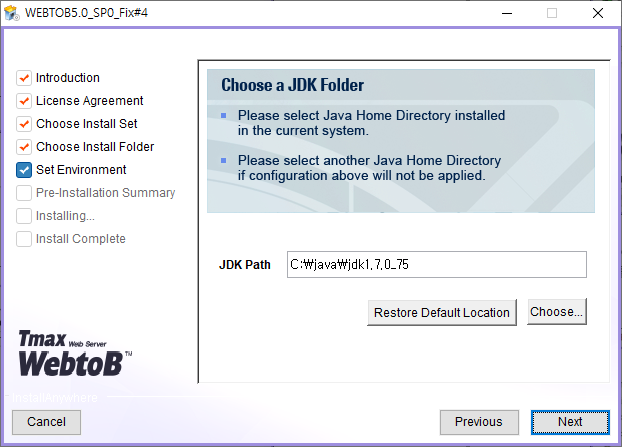 Servlet Engine 설치 - JDK 경로 설정 화면
Servlet Engine 설치 - JDK 경로 설정 화면 -
Servlet Engine 관리자 패스워드를 설정한다. Servlet Engine의 관리자 계정(administrator)에 대한 패스워드를 입력하고 다시 한 번 입력한다.
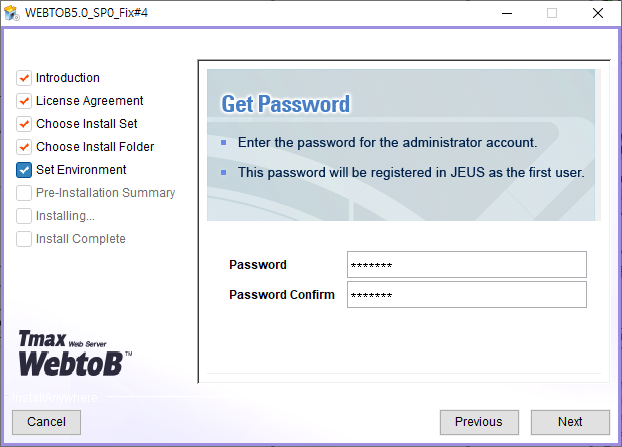 Servlet Engine 설치 - 관리자 패스워드 설정 화면
Servlet Engine 설치 - 관리자 패스워드 설정 화면 -
Servlet Engine에서 사용할 도메인의 이름을 입력하고 [Next] 버튼을 클릭한다.
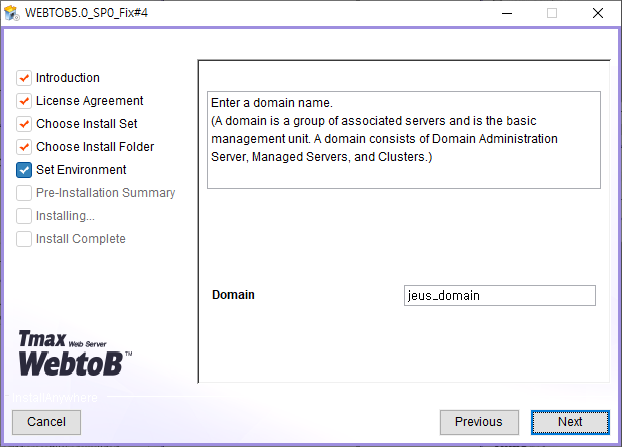 Servlet Engine 설치 - Domain name 설정 화면
Servlet Engine 설치 - Domain name 설정 화면 -
WebtoB 파일의 설치에 앞서 제품, 설치 경로, 디스크 용량 정보 등을 확인한다. 다음 단계로 진행하려면 [Install] 버튼을 클릭하고, 수정할 사항이 있을 때는 [Previous] 버튼을 클릭한다. 중단하려면 [Cancel] 버튼을 클릭한다.
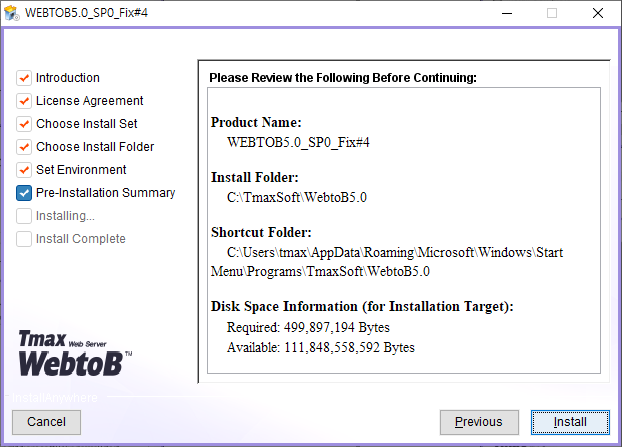 Servlet Engine 설치 - 정보 확인 화면
Servlet Engine 설치 - 정보 확인 화면 -
WebtoB 파일을 설치하고, 설치에 필요한 작업들을 수행한 후 설치 완료 메시지가 나타난다. WebtoB 설치 종료를 확인하고 [Done] 버튼을 클릭한다.
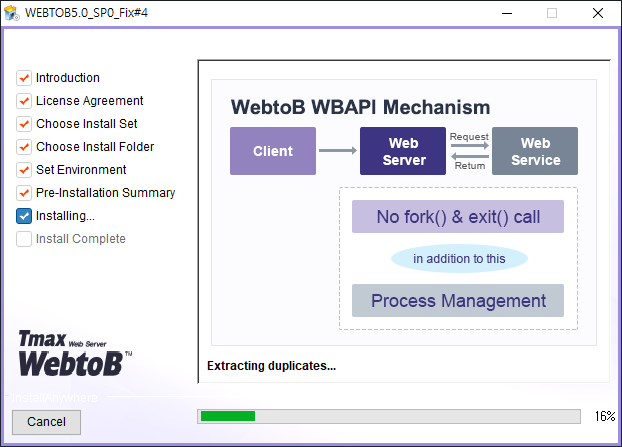 Servlet Engine 설치 - 파일 설치 작업 화면
Servlet Engine 설치 - 파일 설치 작업 화면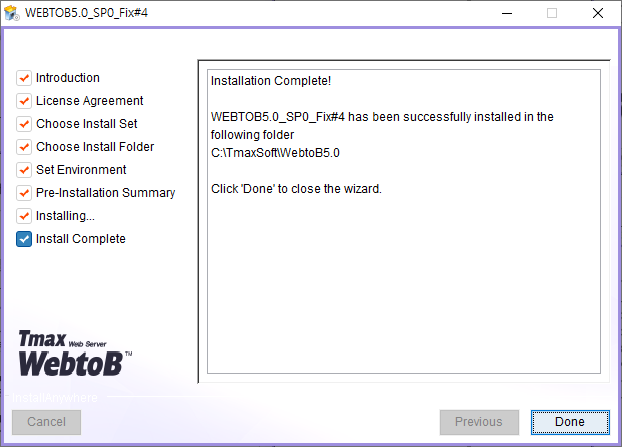 Servlet Engine 설치 완료 화면
Servlet Engine 설치 완료 화면
2.2. Silent Mode로 설치
Silent Mode로 WebtoB를 설치하기 위해서는 먼저 설치용 속성 파일이 작성되어야 한다. 속성 파일에 설정값을 작성한 후 Silent Mode로 설치하게 되면 인스톨러는 속성 파일에 작성된 설정 내용을 읽어들여 별도로 사용자로부터 환경변수 등의 입력값을 받지 않고, 설정된 항목에 따라 설치를 진행한다.
-
설치용 속성 파일(webtob.properties)을 작성한다. 각 항목에 대한 자세한 내용은 Silent Mode 설치용 속성 파일을 참고한다.
INSTALLER_UI=Silent CHOSEN_INSTALL_SET=Servlet USER_INSTALL_DIR=C:\\TmaxSoft\\WebtoB5.0 MS_PARENT_DIR=C:\\java\\jdk1.7.0_75 USER_INPUT_PASSWD=1111111 INPUT_DOMAIN_NAME_1=jeus_domain
-
콘솔 창에서 Silent Mode로 인스톨러를 실행한다.
C:\TmaxSoft>WEBTOB5_0_SP0_Fix4_Windows_x64.exe -f webtob.properties
-
설치가 시작되면 다음과 같은 화면이 나타난다.
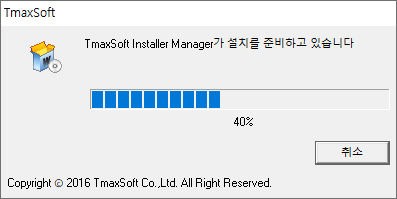 Silent Mode로 Install 진행화면
Silent Mode로 Install 진행화면
2.3. 설치 확인
본 절에서는 설치가 완료된 후 확인할 사항에 대해서 설명한다.
디렉터리 확인
지정된 설치 경로(WebtoB 5.0)로 디렉터리가 생성되고 그 하위에 파일들이 설치된다.
WebtoB 5.0
|----ap
|----bin
|----cgi-bin
|----config
|----docs
|----jeus
|----bin
|----domains
|----lib
|----nodemanager
|----setup
|----license
|----log
|----path
|----ssl
|----svct
|----UninstallerData
+----usrinc
다음은 디렉터리에 대한 설명이다.
- jeus
-
WebtoB와 Servelet Engine을 함께 설치할 경우에 생성되는 디렉터리로 JEUS의 Servelet Engine이 위치한다.
|
본 절에서는 추가 설치된 디렉터리만 언급하고, 나머지 디렉터리에 대한 설명은 디렉터리 확인을 참고한다. |
환경변수 확인
Windows의 [시작] > [설정] > [제어판] > [시스템] > [고급] 메뉴에서 다음과 같이 환경변수가 등록된 것을 확인한다.
(사용자 환경변수) WEBTOBDIR=C:\TmaxSoft\WebtoB5.0 PATH=%WEBTOBDIR%\bin;%WEBTOBDIR%\lib;%W2B_JEUSHOME%\bin;%W2B_JEUSHOME%\lib\system; W2B_JEUSHOME=C:\TmaxSoft\WebtoB5.0\jeus
3. 서비스 등록과 제거
WebtoB는 Windows 운영체제에서 Windows 서비스로 동작할 수 있도록 설계되었다. 이 기능을 사용하려면 WebtoB 디렉터리에 있는 서비스를 실행하고 Windows NT 서비스로 동작하도록 WebtoB를 등록한다.
3.1. 서비스 등록
다음은 Windows에서 WebtoB 서비스를 등록하는 과정에 대한 설명이다.
-
webtob_service.exe 파일이 위치한 %WEBTOBDIR%의 bin 디렉터리로 이동한다.
(기본 위치 : C:\TmaxSoft\WebtoB5.0\bin)
-
다음과 같이 webtob_service.exe -create를 실행하면 Windows에 WebtoB를 서비스로 등록한다.
C:\TmaxSoft\WebtoB5.0\bin>webtob_service.exe -create WebtoB path="C:\TmaxSoft\WebtoB5.0" Service command="C:\TmaxSoft\WebtoB5.0\bin\service_loader.exe" Service log="C:\TmaxSoft\WebtoB5.0\log\service-WebtoB.log" wsboot command="wsboot -N WebtoB" wsdown command="wsdown -z -N WebtoB" Trying to create service WebtoB... Successfully installed service WebtoB
-
Windows의 [시작] > [설정] > [제어판] > [관리 도구] > [서비스] 메뉴에서 WebtoB 서비스를 확인할 수 있다.
-
Windows 서비스 화면에서 서비스 이름을 더블클릭하면 WebtoB 속성 화면이 조회된다.
서비스가 동작 중인 경우 서비스 상태의 [중지], [일시 중지], [계속] 버튼이 활성화되고, 서비스가 중지된 경우는 [시작] 버튼만 활성화된다. 버튼의 활성화 상태는 설치 파일에 등록된 Engine과 기타 서비스들이 로딩되는 것을 나타낸다. [시작] 버튼을 클릭하면 서비스가 시작되고, 시작된 서비스를 중지하려면 [중지] 버튼을 클릭한다.
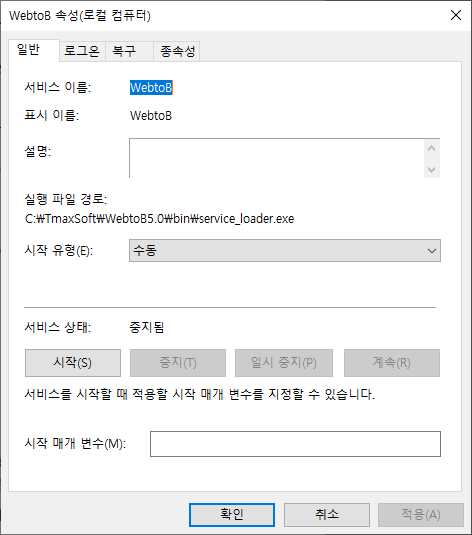 서비스 등록 - WebtoB 서비스 속성 화면
서비스 등록 - WebtoB 서비스 속성 화면
|
최초 설치 후 재부팅을 하지 않은 경우 LocalSystem 권한으로 실행하면 환경변수가 적용되지 않아서 "WEBTOBDIR is not set" 에러가 발생할 수 있다. LocalSystem 권한으로 WebtoB를 실행하려면 재부팅 후 사용해야 한다. |
3.2. 서비스 제거
다음은 WebtoB 서비스를 제거하는 과정에 대한 설명이다.
-
서비스를 제거하기 전에, 먼저 서비스를 중지해야 한다.
Windows에서 [시작] > [설정] > [제어판] > [관리 도구] > [서비스] 메뉴에서 중지할 서비스 이름을 더블클릭한다. WebtoB 속성 화면에서 서비스 상태의 [중지] 버튼을 클릭하여 서비스를 중지한다.
-
서비스 중지가 완료되면 서비스를 영구히 제거하기 위해 %WEBTOBDIR%\bin 디렉터리에서 webtob_service.exe -delete를 실행한다.
C:\TmaxSoft\WebtoB5.0\bin>webtob_service.exe -delete Trying to remove service WebtoB... Successfully deleted service WebtoB.
4. WebtoB 제거
본 절에서는 WebtoB를 제거하고 제거를 확인하는 과정을 설명한다.
4.1. 제거 실행
다음은 Windows에서 WebtoB를 제거하는 과정에 대한 설명이다.
-
Windows에서 [시작] > [Tmaxsoft] > [WebtoB 5.0] > [Uninstall] 메뉴를 선택한다.
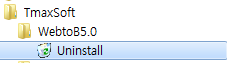 Uninstall 메뉴 선택
Uninstall 메뉴 선택Windows 10에서는 [시작] > [Tmaxsoft] > [Uninstall] 메뉴를 선택한다.
-
[Uninstall] 메뉴를 실행하면 다음과 같이 제거 작업에 대한 안내 화면이 출력된다.
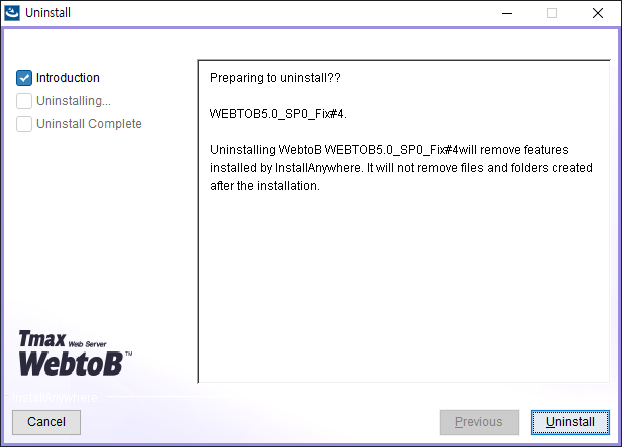 WebtoB 제거 - 안내 화면
WebtoB 제거 - 안내 화면 -
[Uninstall] 버튼을 클릭하면 다음과 같이 설치되었던 파일 및 환경변수 삭제 등의 작업을 수행한다.
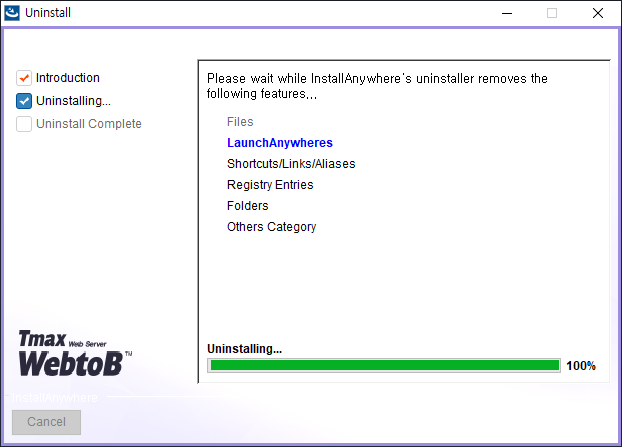 WebtoB 제거 - 진행 상태 화면
WebtoB 제거 - 진행 상태 화면 -
WebtoB 제거 작업이 성공적으로 완료되었다는 메시지를 확인한 후 [Done] 버튼을 클릭하여 제거 작업을 종료한다.
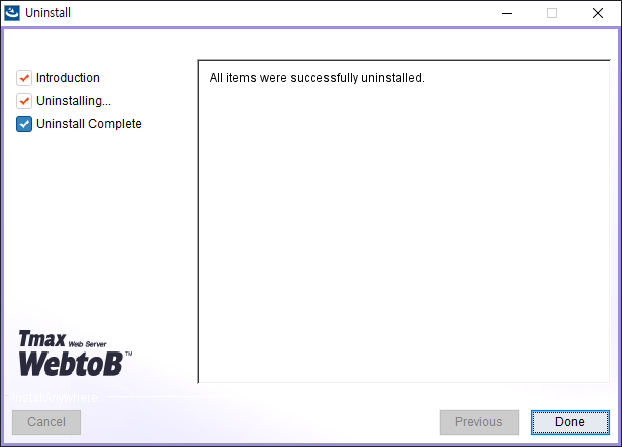 WebtoB 제거 완료 화면
WebtoB 제거 완료 화면